Edge浏览器下载文件显示无法安全下载怎么办?Edge显示无法安全下载
Edge浏览器是微软系统自带的一款浏览器,并且使用起来也是十分的方便,而最近有用户在下载文件时被提示无法安全下载,这可能是阻止某些可能不安全的下载链接,但是也有可能误报,那么要如何处理呢?下面就和小编一起来看看方法吧。
Edge显示无法安全下载
1、首先进入edge浏览器,点击右上角的三个点,然后进入设置。
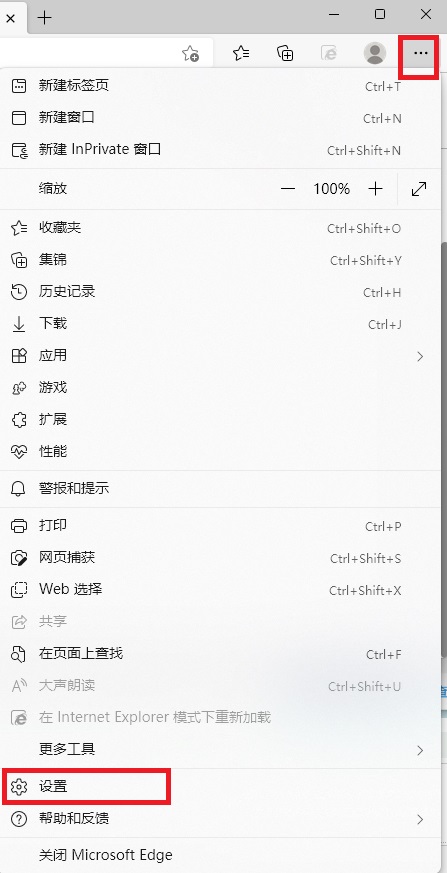
2、然后在右上方的搜索框直接输入smart,就可以快速找到Smartscreen功能。
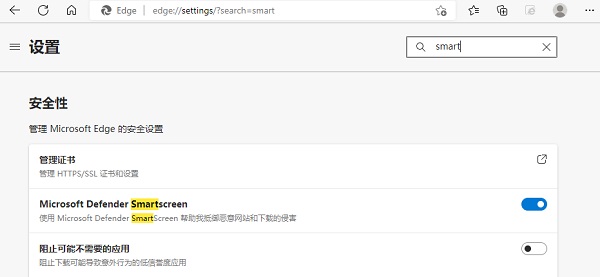
3、最后选择关闭Smartscreen功能,就不会阻止用户下载文件啦。
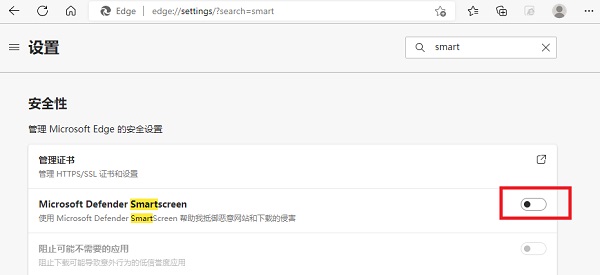
旧版edge浏览器设置方法
1、打开Edge浏览器,点击【。..】-【设置】。
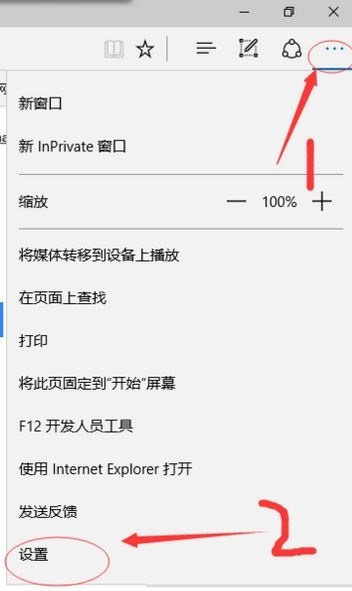
2、在下面点击【查看高级设置】。
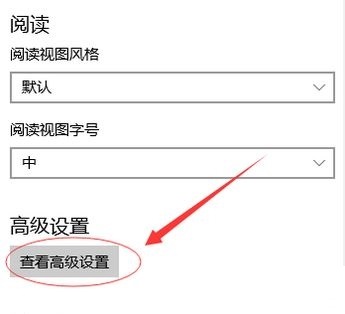
3、在下面将【启用SmartScreen筛选器,保护我的计算机免受不良网站和下载内容的威胁】的开关给关闭即可。
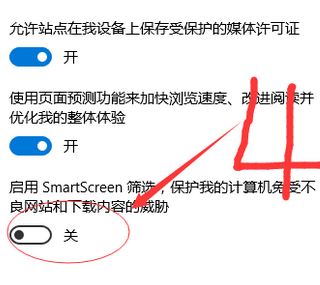
4、完成设置后重启Edeg浏览器即可解决edge浏览器下载东西被阻止的问题了。
以上就是Win10系统edge浏览器下载文件显示无法安全下载的解决方法,在本站你将会学习到很多东西,欢迎继续浏览。
相关文章
- 双击Edge浏览器没反应解决方法-【有效】
- Edge如何删除360导航强制主页,一招轻松解决
- 教你Edge浏览器拉黑网址的方法
- Edge网站显示不安全怎么设置安全?
- Edge浏览器用户配置怎么删除?Edge浏览器删除多余配置配置教程
- Edge浏览器打开网页空白怎么办?Edge浏览器打开一片空白的解决方法
- Edge浏览器aboutblank怎么解决?Edge网页跳转出现aboutblank解决方法
- Edge怎么恢复关闭的网页?Edge怎么打开刚刚关闭的网页?
- Edge浏览器代理服务器怎么设置?一招轻松搞定!
- Edge浏览器如何复制要付费的内容?Edge免费复制网页文字的方法
- Edge浏览器bing搜索用不了?Edge浏览器bing搜索无法使用解决方法
- Edge怎么进入开发者模式?Edge打开开发者模式的方法
- Edge浏览器设置打开新标签页的方法
- Edge浏览器idm怎么下载视频?Edge浏览器使用idm下载视频的方法
- Edge下载文件没反应怎么办?Edge下载文件没反应的解决方法
- Edge浏览器找不到鼠标手势功能的解决方法